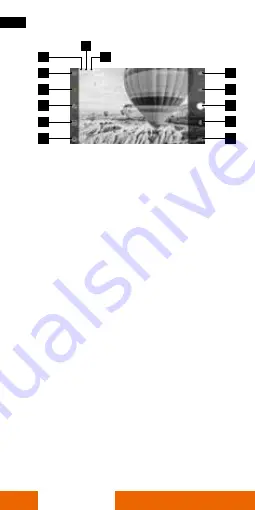
DEUTSCH
12
Rollei Butler Pocket App
1 .
WiFi:
Zeigt die WiFi-Verbindung zu dem Smartphone
2 .
Akkuladestand:
Zeigt den aktuellen
Ladestand des Steady Butler Pocket an
3 .
microSD-Speicherinformation:
Zeigt entweder die
verbleibende Anzahl von Fotos an, die aufgenommen
werden können, oder die Restlaufzeit des Videos .
4 .
Einstellungen
5 .
Gimbal-Einstellungen:
Tippen Sie hier, um zwischen
den verschiedenen Gimbal-Modi zu wechseln .
6 .
Quick-Setting:
Tippen Sie hier, um unterschiedliche
Parametereinstellungen je nach Aufnahmemodus
vorzunehmen .
7 .
Exposure:
Tippen Sie hier, um zwischen automatischer
und manueller Belichtung zu wechseln .
8 .
Startseite:
Tippen Sie hier, um zur Startseite zurückzu-
kehren .
9 .
Flip:
Tippen Sie hier, um die Ausrichtung des Gimbals
nach vorne oder hinten zu wechseln
10 .
Neu zentrieren:
Tippen Sie auf diese Option, um den
Gimbal neu zu zentrieren .
11 .
Aufnahmetaste:
Tippen Sie hier, um ein Foto aufzu-
nehmen oder die Videoaufnahme zu starten/stoppen .
12 .
Folgen:
Tippen Sie hier, um zwischen Langsam- und
Schnell-Folgen umzuschalten . Beim langsamen Folgen
reagiert der Gimbal langsamer, aber die Bewegung ist
fließender . Beim schnellen Folgen reagiert der Gimbal
schneller, aber auch abrupter .
13 .
Wiedergabe:
Tippen Sie hier, um das Wiedergabe-
menü zu öffnen .
4
1
2
3
9
5
10
6
11
7
12
8
13













































